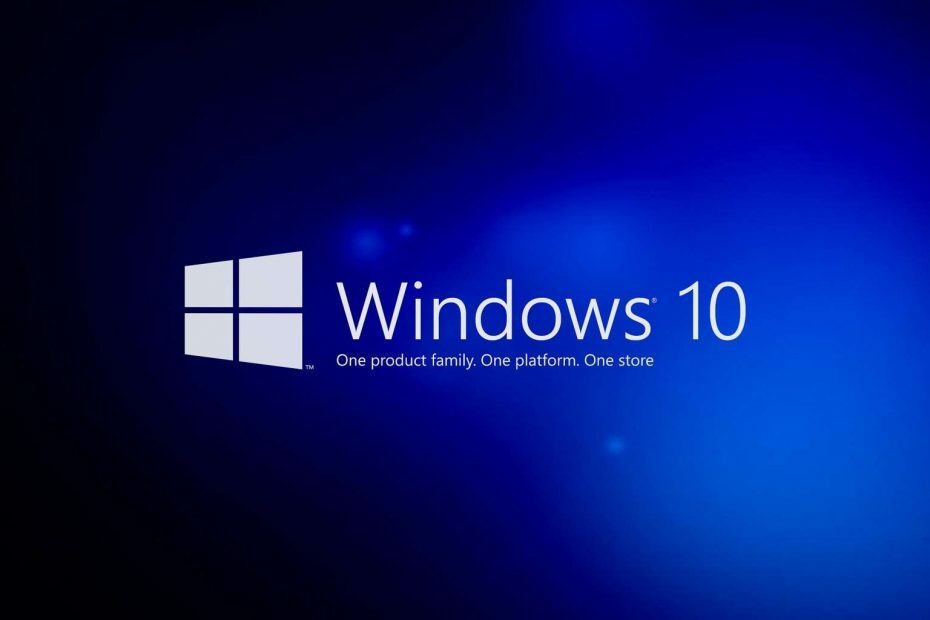- Ištaisyti „.NET Framework“ neapdorotą išimties klaidą nėra taip paprasta, tačiau kiekvienas gali pabandyti.
- Neapdorotų išimčių klaida gali įvykti, kai programinės įrangos kodas negali valdyti išimčių.
- Jei įdomu Kaip lengvai pašalinti neapdorotą išimtį, pradėkite nuo kenkėjiškų programų nuskaitymo.
- Kitas „Microsoft .NET Framework“ neapdorota išimtis „Windows 10“ lengva pataisyti yra ieškoti naujausių įdiegtų naujinimų.

- Atsisiųskite „Restoro“ kompiuterio taisymo įrankį pateikiamas kartu su patentuotomis technologijomis (galima įsigyti patentą čia).
- Spustelėkite Paleiskite nuskaitymą rasti „Windows“ problemų, kurios gali sukelti kompiuterio problemų.
- Spustelėkite Taisyti viską išspręsti problemas, turinčias įtakos jūsų kompiuterio saugumui ir našumui
- „Restoro“ atsisiuntė 0 skaitytojų šį mėnesį.
Išimtis yra žinomas klaidų tipas. Paprastai „Windows“ operacinė sistema yra skirta pašalinti tokio tipo klaidas.
Deja, yra išimčių, kurios išeina už „Windows“ ribų, ir jos tapo žinomos kaip .NET Framework neapdorotos išimčių klaidos.
Toliau pateikiami keli metodai, kuriuos galite naudoti, kad viskas vėl veiktų. Svarbu pažymėti, kad šios instrukcijos yra skirtos „Windows 10“ vartotojų.
Kaip pataisyti neapdorotas „Windows 10“ išimčių klaidas?
1. Paleiskite virusų nuskaitymą
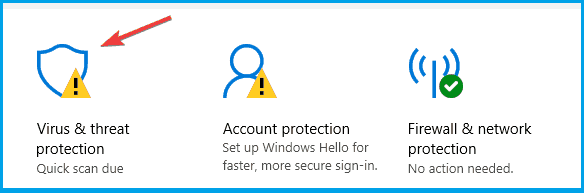
- Paspauskite„Windows“ raktas + IatidarytiNustatymų programa.
- Eikite įAtnaujinimas ir sauga skyrius.
- Pasirinkite„Windows“ sauga iš kairiojo skydelio.
- Dešiniajame skydelyje spustelėkiteAtidarykite „Windows Defender“ saugos centrą.
- PasirinkiteVirusas ir grėsmėapsaugair spustelėkite Greitas nuskaitymas.
Galimas kenkėjiškų programų kišimasis yra tinkama neapdorotų išimčių klaidų priežastis.
Labai svarbu įsitikinti, kad jūsų kompiuteris yra apsaugotas nuo kenkėjiškų programų poveikio. Tokiu atveju rekomenduojame atlikti visišką nuskaitymą.
Tai galite padaryti naudodami integruotą apsauginę programinę įrangą „Windows Defender“ arba naudodami atrečiųjų šalių antimalware sprendimas.

Rinkoje yra daugybė puikių antivirusinių įrankių, tačiau jei ieškote saugos sprendimo, kuris netrukdytų jūsų sistemai, galite apsvarstyti galimybę naudoti„ESET Internet Security“.
Ši antivirusinė programinė įranga yra naujos kartos saugos sprendimas, sukurtas taip, kad būtų greitas, lengvas ir apsaugotų jūsų skaitmeninį gyvenimą.
Šis puikus įrankis blokuoja kenkėjišką veiklą, sustabdo bet kokius šlamšto ar duomenų vagystės bandymus ir nedelsdamas jus įspėja.

„ESET Internet Security“
Naudodami šį įgudusį saugos įrankį, veikiantį jūsų įrenginyje, niekada nereikės jaudintis dėl kibernetinių atakų, kurios sukelia neapdorotas „Windows 10“ išimčių klaidas.
2. Pašalinkite naujausius naujinimus
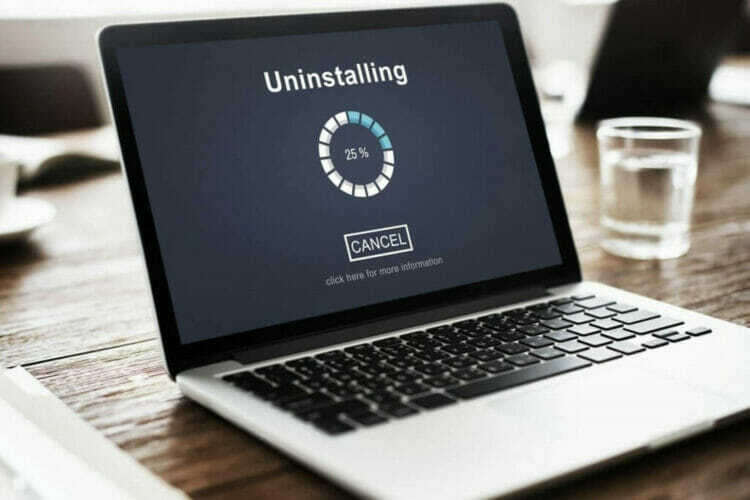
- Paspauskite „Windows“ raktas ir įveskite peržiūrėti atnaujinimų istoriją.
- Spustelėkite Pašalinkite naujinius variantą.
- Dešiniuoju pelės mygtuku spustelėkite neseniai įdiegtą naujinimą ir pašalinkite jį.
Jei niekas nepasikeis, tai reiškia, kad atnaujinimas nebuvo problema. Galite iš naujo įdiegti rankiniu būdu iš „Microsoft Update“ katalogas. Tiesiog prisiminkite atnaujinimo numerį.
3. Atlikite švarų įkrovą

- Paspauskite „Windows“ raktas + R, tipo msconfig, ir spustelėkite Gerai.
- Eikite į Sistemos konfigūracija dialogo langą ir pasirinkite Paslaugos skirtuką.
- Patikrink Slėpti visas „Microsoft“ paslaugas dėžė.
- Spustelėkite Viską išjungti.
- Pasirinkite Pradėti skirtuką ir spustelėkite Atviras Užduočių tvarkyklė.
- Pamatysite paleisties elementų, susijusių su jūsų kompiuteriu, sąrašą. Pasirinkite kiekvieną ir spustelėkite Išjungti.
- Uždaryti Užduočių tvarkyklė atlikę kiekvieną paleidimo elementą, spustelėkite GERAI.
- Perkrauti kompiuterio.
Dabar jūsų kompiuteris bus paleistas vadinamoje švarios įkrovos aplinkoje, kur visos trečiųjų šalių programos yra išjungtos. Tai leis kompiuterį paleisti tik su minimaliu tvarkyklių ir programų rinkiniu.
Norėdami sužinoti galimas klaidas, atlikite sistemos nuskaitymą

Atsisiųskite „Restoro“
Kompiuterio taisymo įrankis

Spustelėkite Paleiskite nuskaitymą rasti „Windows“ problemų.

Spustelėkite Taisyti viską išspręsti patentuotų technologijų problemas.
Paleiskite kompiuterio nuskaitymą naudodami „Restoro“ taisymo įrankį, kad rastumėte klaidų, sukeliančių saugumo problemas ir sulėtėjimą. Baigus nuskaityti, taisymo procesas sugadintus failus pakeis naujais „Windows“ failais ir komponentais.
Tuo tarpu štai kaip sužinoti, kokia programa gali būti vedantis į klaidą:
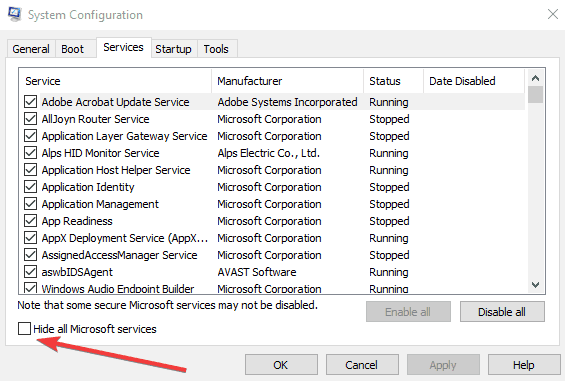
- Paspauskite „Windows“ raktas + R, tipo msconfig, ir spustelėkite Gerai.
- Eikite į Sistemos konfigūracija dialogo langą ir pasirinkite Paslaugos skirtuką.
- Patikrink Slėpti visas „Microsoft“ paslaugas dėžė.
- Pasirinkite, kad įgalintumėte pusė iš paleisties programos.
- Spustelėkite Gerai ir tada perkrauti kompiuterio.
- Jei problema neiškyla, visos jūsų pasirinktos programos išlaikė testą.
- Pakartokite procesą su kita puse.
- Jei kyla problema, paleiskite msconfigir eik į Paslaugos.
- Pasirinkite pusė iš programų, kurias pasirinkote pradinio paleidimo metu, ir perkrauti kompiuterio.
- Kiekvieną kartą pakartokite šį procesą su puse programų, kol rasite probleminę programą.
Radę klaidą sukeliančią programą, patikrinkite, ar yra atnaujinta tos pačios versijos versija.
Taip pat galite susisiekti su gamintoju ir sužinoti, ar jie gali padėti išspręsti problemą.
4. BėkSFC nuskaitymas
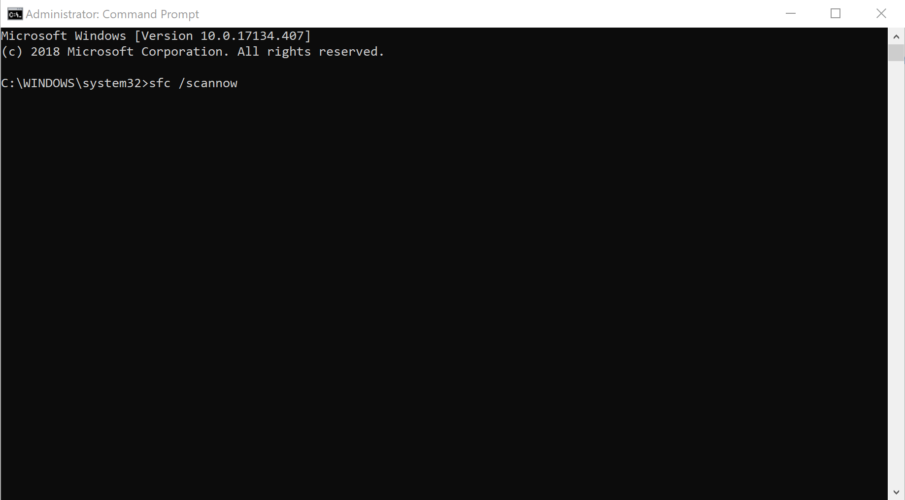
- Paspauskite „Windows“ raktas + R, įveskite cmd, ir paspauskite Enter.
- Dešiniuoju pelės mygtuku spustelėkite Komandinė eilutė ir pasirinkite Vykdyti kaip administratorių.
- Komandos eilutėje įveskitesfc / scannowir paspauskiteĮveskite.
- Gali praeiti kelios sekundės, kol nuskaitymas bus baigtas. Kantriai palaukite, kol 100% nuskaitymas bus baigtas.
- Perkrauti kompiuterio.
Net menkiausias sistemos failų sugadinimas gali sukelti neapdorotų išimčių klaidų.
SFC nuskaitymas yra sistemos įrankis, kuris veikia per pakeltąKomandinė eilutė. Pagrindinis jo tikslas yra patikrinti sistemos failų vientisumą.
Ši operacija atlieka visų sistemos failų nuskaitymą ir, jei reikia, atlieka reikiamus pakeitimus.
Negalite pasiekti komandų eilutės kaip administratorius? Pažvelkite į šį vadovą.
5. Paleiskite aparatūros trikčių šalinimo įrankį
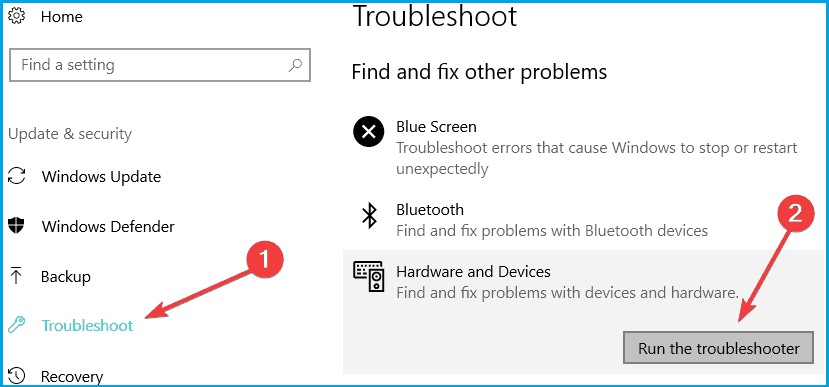
- Paspauskite „Windows“ raktas+ Aš atidarytiNustatymų programa.
- Eik į Atnaujinimai ir sauga,ir pasirinkite Trikčių šalinimas.
- Eikite į Aparatinė įranga ir įrenginiai skyrių ir pasirinkitePaleiskite trikčių šalinimo įrankį.
- Vykdykite tolesnes ekrane pateikiamas instrukcijas ir leiskite procesą užbaigti.
- Perkrautikompiuterio.
Bet kokios su aparatūra susijusios problemos taip pat gali būti klaidos atsiradimo priežastis.
Todėl būtina atlikti aparatinės įrangos ir įrenginių nuskaitymą, kad būtų išvengta aparatinės įrangos ar įrenginio galimybės žaisti triuką.
6. Pašalinkite ir iš naujo įdiekite .NET Framework
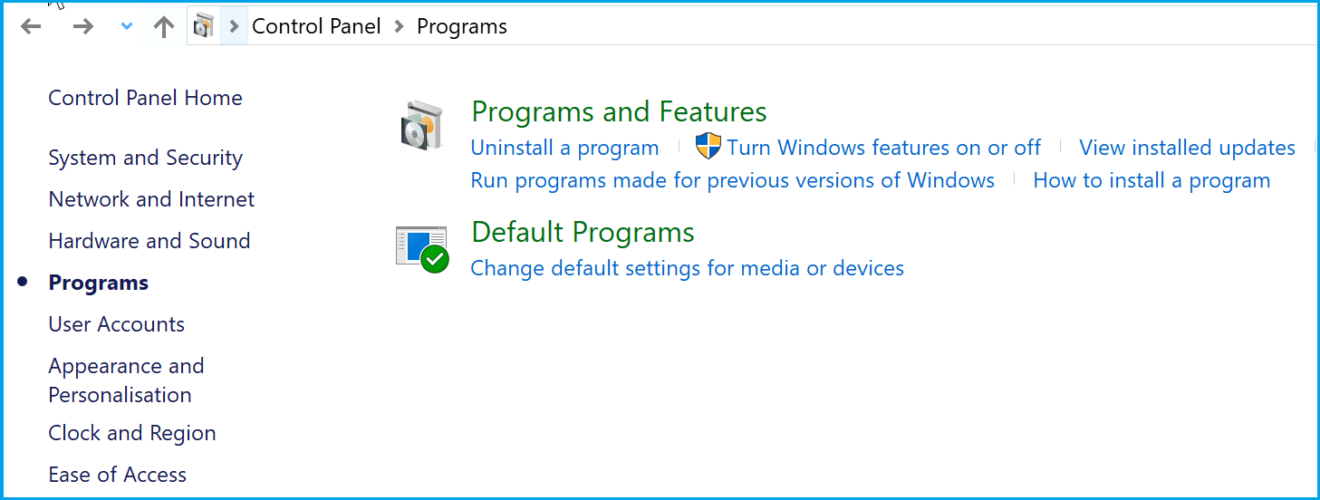
- Tipas Kontrolės skydelis viduje konors „Cortana“ paieškos laukelis, ir pataikė Įveskite.
- Eiti į Programos ir funkcijosir suraskite „Microsoft .NET Framework“.
- Dešiniuoju pelės mygtuku spustelėkite jį ir pasirinkite Pašalinti.
- Paspauskite „Windows“ raktas+ Aš atidarytiNustatymų programa.
- Eik į Atnaujinimai ir saugair spustelėkite „Windows“ naujiniai.
- Pasirinkite Tikrinti, ar yra atnaujinimų.
- .NET Framework bus įdiegta automatiškai.
- Taip pat galite atsisiųsti rankiniu būdu iš pareigūno „Windows Store“ programos.
7. Paleiskite .NET Framework valymo įrankį

.NET Framework valymo įrankis yra sukurtas automatiškai atlikti nuskaitymą, kad būtų išvengta kitų problemų, susijusių su jūsų kompiuteryje įdiegta .NET Framework.
Norėdami paleisti įrankį, patikrinkite Oficialus „Microsoft“ .NET Framework valymo įrankio vartotojo vadovasir suraskite visą reikalingą informaciją ir procedūras.
Taigi tai yra mūsų pasiūlymai jums padėti ištaisyti „Windows 10“ neapdorotas išimčių klaidas. Jei turite kitų rekomendacijų ar klausimų, kreipkitės į toliau pateiktą komentarų skyrių.
 Vis dar kyla problemų?Ištaisykite juos naudodami šį įrankį:
Vis dar kyla problemų?Ištaisykite juos naudodami šį įrankį:
- Atsisiųskite šį kompiuterio taisymo įrankį įvertintas puikiai „TrustPilot.com“ (atsisiuntimas prasideda šiame puslapyje).
- Spustelėkite Paleiskite nuskaitymą rasti „Windows“ problemų, kurios gali sukelti kompiuterio problemų.
- Spustelėkite Taisyti viską išspręsti patentuotų technologijų problemas (Išskirtinė nuolaida mūsų skaitytojams).
„Restoro“ atsisiuntė 0 skaitytojų šį mėnesį.